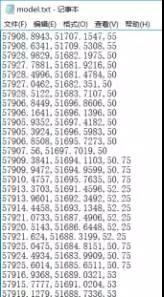下载app免费领取会员



大家好,今天我们来交流下导线测量编辑器,导线测量编辑器主要是用于将二维导线测量,我们可以通过输入点、距离、角度来创建二维导线测量。
首先打开导线测量,会出现一个导线编辑框,上面一列全部是工具栏,包括新建、打开、从图元加载、保存、另存为、加载平衡工具、点和直线、缩放范围、直线和圆弧。其中加载平衡工具是为了打开导线测量偏差面板,从图元加载,就是从多段线上面进行加载。点和直线、直线和圆弧均是代表数据的输入所表明的形式。

导线测量器界面
操作步骤:
第一步选择点或者直线,然后我们选择点,输入角度,20则出现,从该点20度角看出去的视线,如下图。

点位设置和编辑
这个是方向,不能设置距离,如果是点和点就可以设置距离,如下图。可以先设置点位,在设置方向。根据测量方向,也可以设置点位。

点位调整
一般我们会设置闭合导线测量,如果我们要设置成闭合的,通过添加点,就可以完成闭合的导线测量,如下图。上面也显示导线已经闭合。

设置闭合导线测量
这里我们可以看到点的坐标和描述。分包我们对照该点进行复核。可以对这些点进行复核。
接下来我们看看圆弧,在设置好一个点,我们将其作为原点,然后设置玄狐,这里需要输入角度、距离、半径等数据,即可生成圆弧。

导线点复核
径向圆弧,输入径向、半径、角度、长度即可生成径向圆弧,如下图

圆弧导线设置
极坐标观测,也是一样的,通过输入角度,即可生成,也可以通过鼠标操作生成。

极坐标设置
简单来说,当我们已知一个点,需要确定下一个点,就可以通过以该点为原点,进行角度、方向、距离等输入,即可得到下一个点的空间信息,将现场实际测量信息,直接搬到软件上面。当然在这里我们也可以将已经测量好的导线数据,输入到该软件上,进行导线测量平差分析。还有一些不好测量的地方,也可以先在软件上进行分析。
该功能的难点在于数据的获取,如何理解点线铉和圆弧下面的数据所代表的意思,这个可能需要大家在输入的时候,不断调整才能更好理解其所在位置。

定期分享BIM专业知识
本文版权归腿腿教学网及原创作者所有,未经授权,谢绝转载。

推荐专题